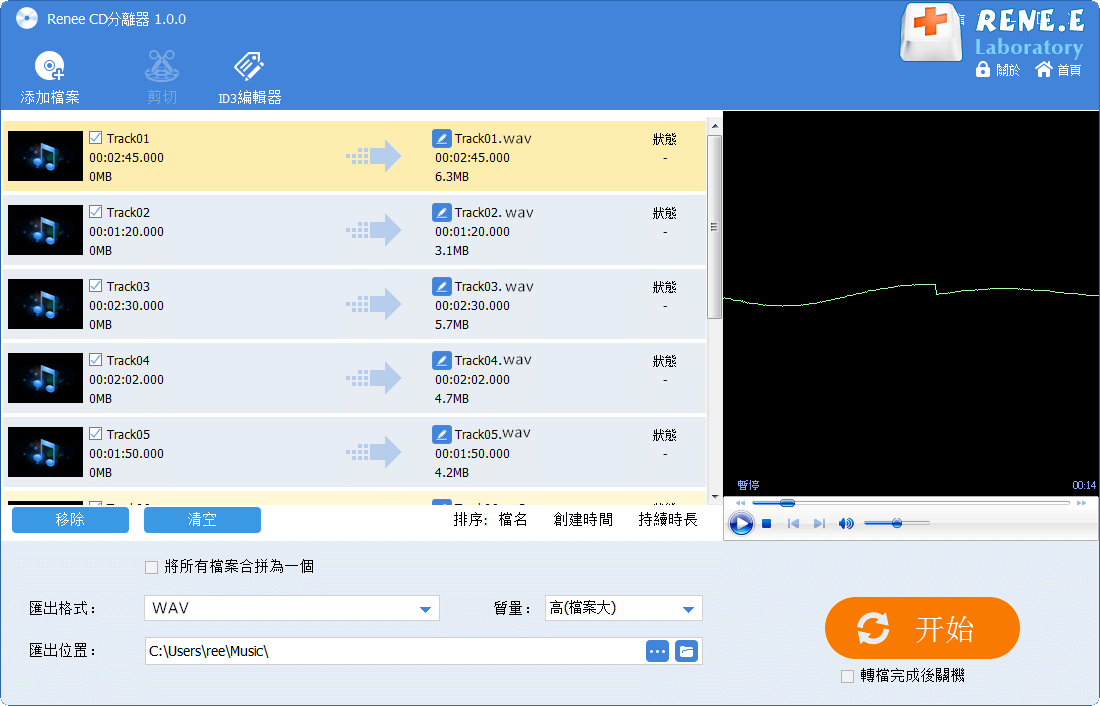2020-2-26 王智偉 測試部技術長
摘要
在對音樂進行編輯的過程中,難免會遇到音訊格式的需求,不同的音訊格式有著不同的音質特點,那麼要如何進行音訊格式轉換呢?音訊轉換又可以通過什麼方式來實現呢?下面就以M4A格式轉換為WAV格式作為例子,為大家詳細介紹音訊格式轉換的方法。
在進行音訊格式轉換時,使用軟體進行轉換是最常用的方式。使用軟體進行轉換時,推薦使用Renee Audio Tools進行,Renee Audio Tools是一款專業的音訊編輯軟體,除了音訊轉換功能外,還具有對音訊進行剪切、合併等豐富的編輯功能,是適合所有用戶使用的音訊編輯助手。
專業的音訊編輯軟體–Renee Audio Tools

音樂併接功能 – 可把多個MP3、M4A、ACC、FLAC、APE等格式的音樂檔案併接在一起,可設定匯出格式及匯出品質。
音訊轉檔 – 可以將MP3、M4A、ACC、OGG、AAC、FLAC等所有音樂格式進行互相轉檔,支援將影片格式轉換為MP3格式。
錄音功能 – 可錄製流媒體聲音,並匯出為各種格式。定時啟動錄音,自動啟停功能,無聲音時暫停錄製以節省空間。
裁剪音樂 – 可任意裁剪流行格式的音樂。可設定漸進、漸退、加速、男聲/女聲變換等效果。
燒錄音樂到CD – 可以把多個音樂燒錄到CD、DVD。
適用於:Windows 10 / 8.1 / 8 / 7 / Vista / XP (32bit/64bit)
音樂併接功能 – 可把多個不同格式的音樂檔案併接在一起,病設定匯出格式及品質。
音訊轉檔 – 可以將MP3、M4A、ACC、OGG、AAC、FLAC等所有音樂格式進行互相轉檔,支援將影片格式轉換為MP3格式。
錄音功能 – 可錄製流媒體聲音,並匯出為各種格式。定時啟動錄音,自動啟停功能,無聲音時暫停錄製以節省空間。
1、下載安裝Renee Audio Tools,打開軟體,點擊轉檔器。
![打開Renee Audio Tools軟體,點選[轉檔器]](https://net.reneelab.com/wp-content/uploads/sites/7/2020/02/Audio-Tools-geshizhuanhuan1.png)
2、點擊添加檔案,選擇需要轉換格式的音訊檔案。
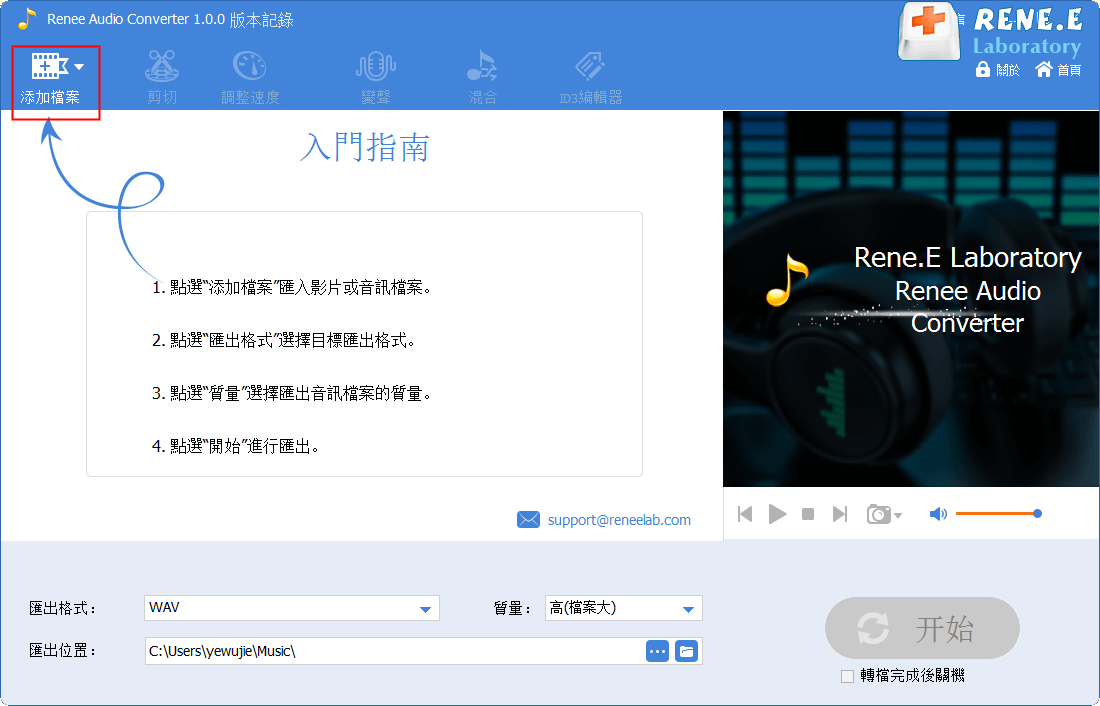
3、選擇音訊的匯出格式(WAV)、匯出位置、匯出品質。
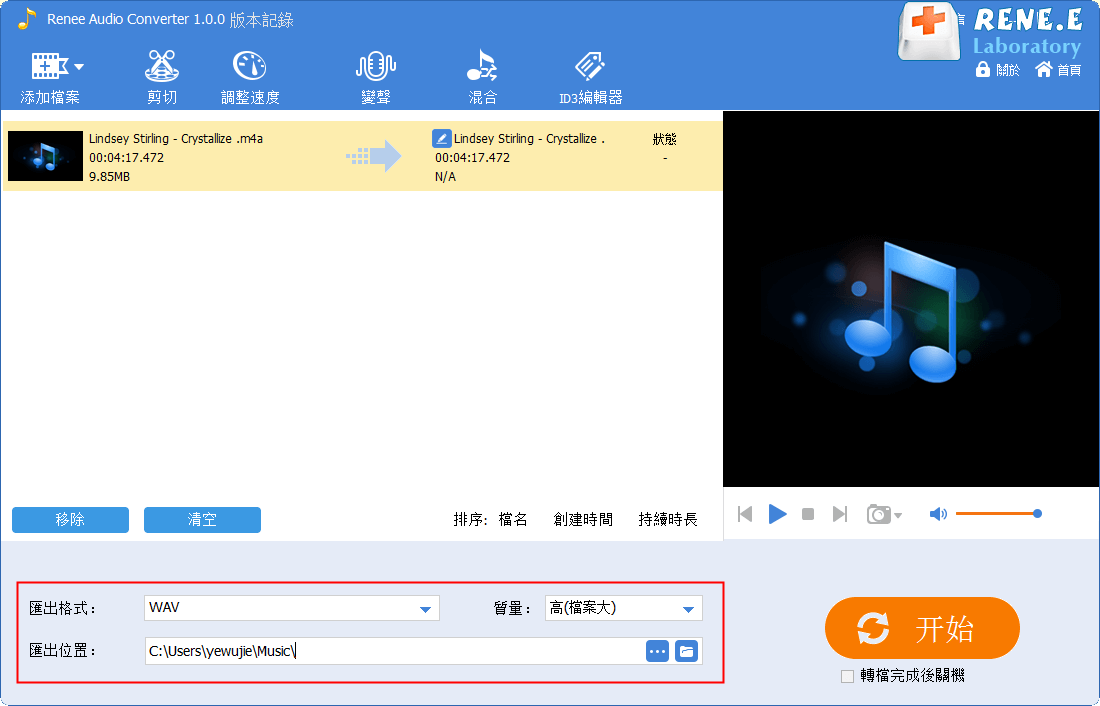
4、選擇完成後,點擊開始控制項進行格式轉換即可。
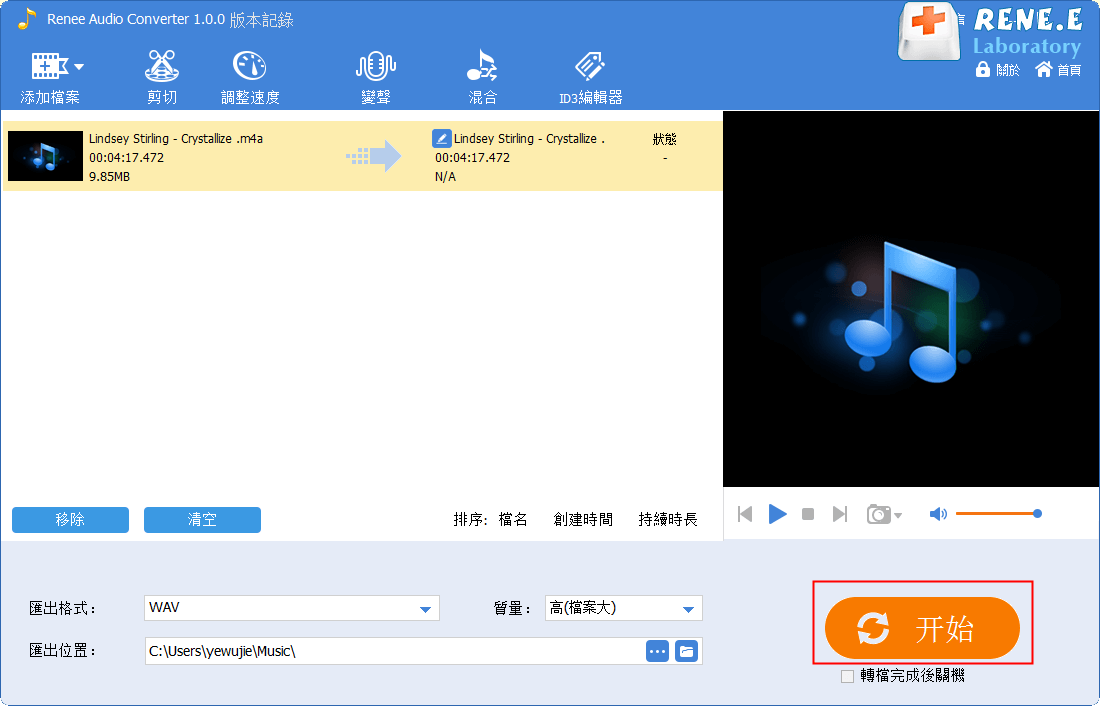
優勢:使用Renee Audio Tools轉換音訊格式,整個過程簡單方便,而且對轉換後的音訊還能進行各種剪輯、拼接的操作,操作過程簡單直觀,十分適合對音訊編輯有需求的新手用戶。
除了使用諸如Renee Audio Tools的本機軟體進行轉換外,實際上也有很多的免費線上網站向用戶提供線上音訊格式轉換的服務。下面就以Audio Converter(網址:https://online-audio-converter.com/tw/)為例進行說明。
在瀏覽器打開該網站,點擊打開檔案上載檔案然後選擇匯出的WAV格式,選擇完成後點擊轉換,等待轉換完成後,點擊下載把轉換好的音訊下載到本機即可。
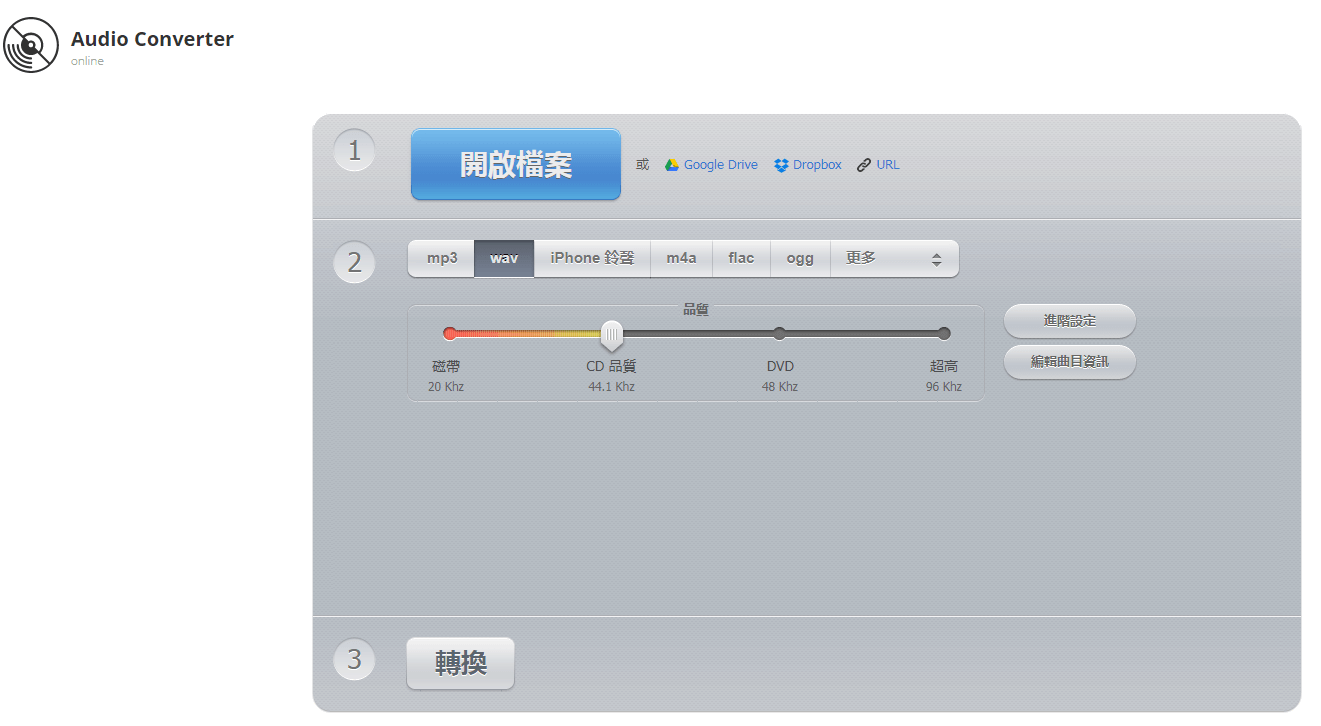
局限性:使用線上網站將WAV轉M4A格式看似方便,但是線上網站轉換對網路的依賴性很強,而且轉換速度緩慢,一旦出現網路中斷等情況就需要重新轉換。而且,使用線上網站轉換由於需要將音訊上載到他人的伺服器上,存在一定的隱私洩露可能,因此不推薦使用這種方法進行音訊轉換。
在上文中也提到,WAV格式是最接近CD原聲音訊的音訊格式,而不少音樂愛好者都有收藏音樂CD的習慣,那麼有什麼方法將CD上的音訊提取,並轉換為電子形式的WAV格式呢?實際上,使用Renee Audio Tools也可以完成這一操作,下面就為大家介紹詳細的操作步驟。
1、 打開軟體,點擊CD分離器。
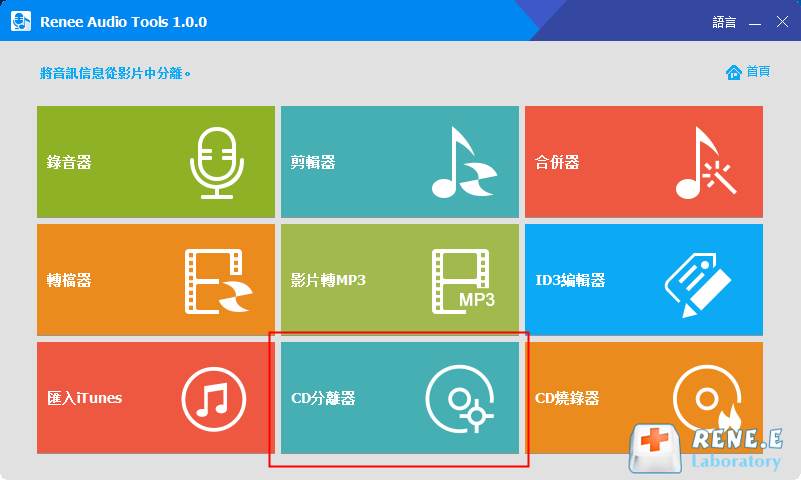
2、 點擊左上角“添加檔案”,打開需要將音樂保存到電腦的CD。
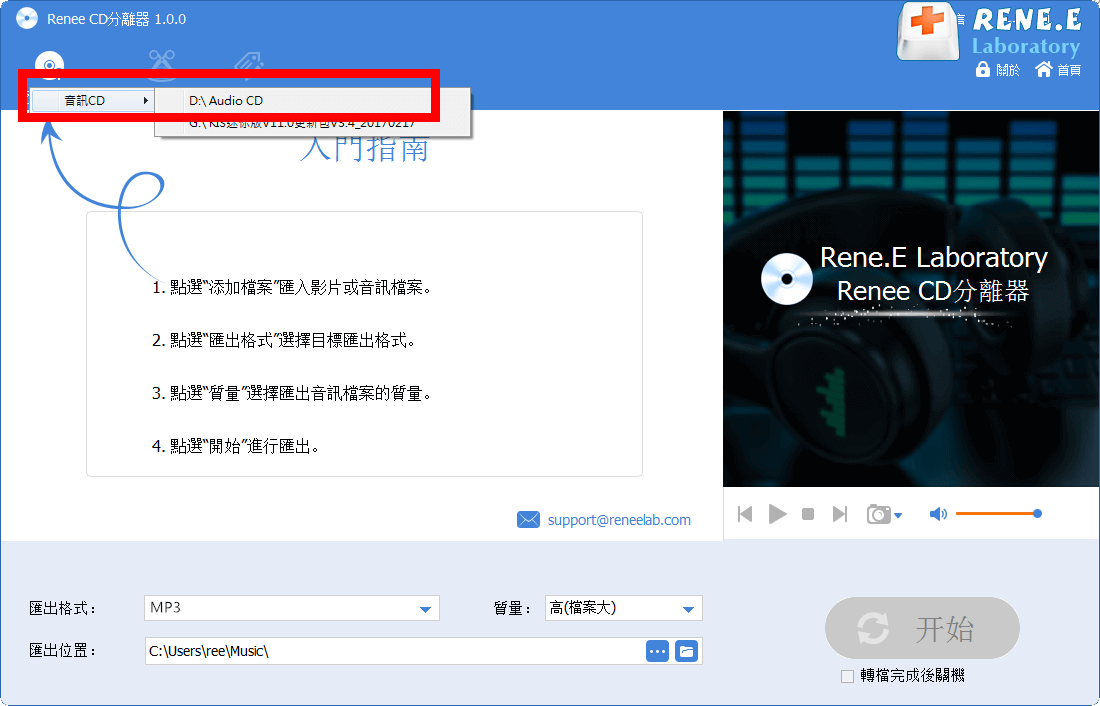
3、 掃描光碟並獲取成功音樂後,點擊“應用”。
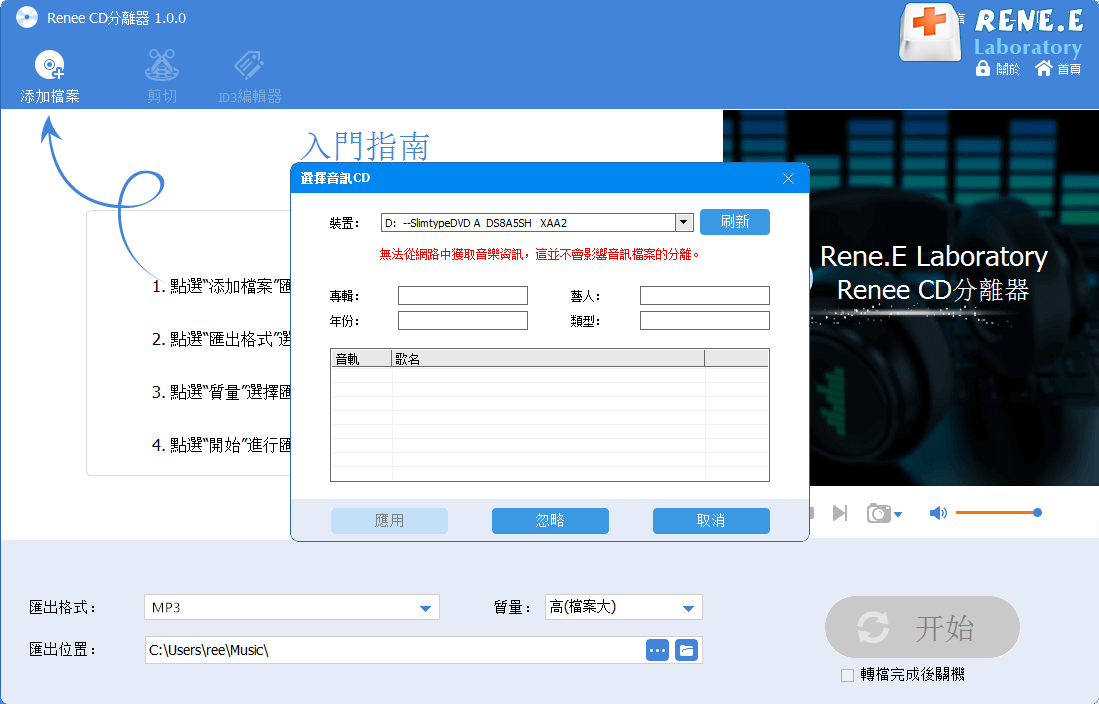
4、 勾選想要保存的音樂後,設定好匯出格式為WAV並設定匯出品質,點擊右下方“開始”,等待轉換完成即可將CD中的音樂提取為WAV格式。